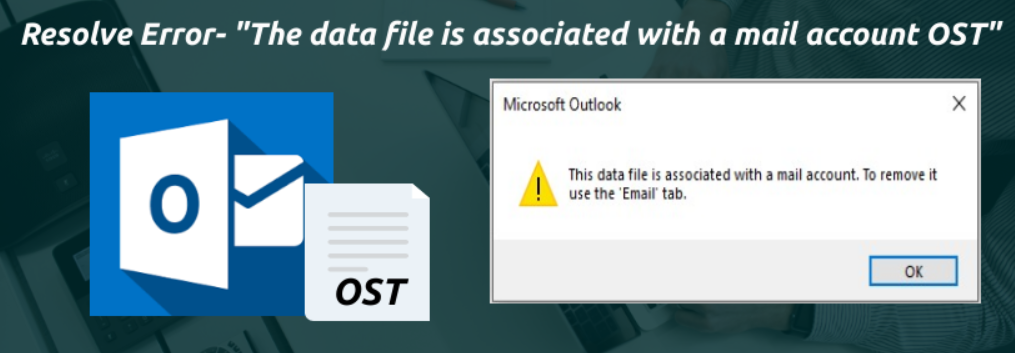
Se vuoi gestire il tuo account e-mail, non c’è opzione migliore di Microsoft Outlook. L’app ha tutte le integrazioni e le funzionalità necessarie per accedere alle e-mail e gestirle con facilità, tuttavia alcuni utenti devono affrontare Questo file di dati è associato a un errore del file OST dell’account di posta sul proprio account Microsoft Outlook.
Il codice di errore è piuttosto raro e raro da vedere e coloro che si trovano ad affrontare il problema non sono in grado di accedere ai propri dati archiviati sul proprio account Outlook. Esistono diversi motivi per cui questo codice di errore può essere affrontato e alcuni di essi includono problemi con l’account di accesso, profilo di Outlook danneggiato, file OST problematici o problemi all’interno dei file interni dell’applicazione Outlook.
Se stai riscontrando lo stesso codice di errore, non farti prendere dal panico, abbiamo elencato tutti i possibili metodi e le soluzioni necessarie per risolvere il problema nell’articolo seguente.
Risolvi il codice di errore OST di Outlook
Come sappiamo, ci sono diversi requisiti che possono attivare il codice di errore, quindi potrebbe essere necessario seguire tutti i metodi e trovare la migliore soluzione possibile per il tuo caso.
Metodo 1: rimuovere l’account e-mail OST in Outlook
I file di dati di Outlook sono noti come file OST in quanto .ost come estensione di file e talvolta vengono danneggiati per motivi sconosciuti. In questo caso, puoi risolvere il problema rimuovendo l’account di posta elettronica OST di Outlook e aggiungendo nuovamente lo stesso account. Questi sono i passaggi su come farlo:
- Apri Microsoft Outlook sul tuo dispositivo.
- Fare clic su File nell’angolo in alto a destra.
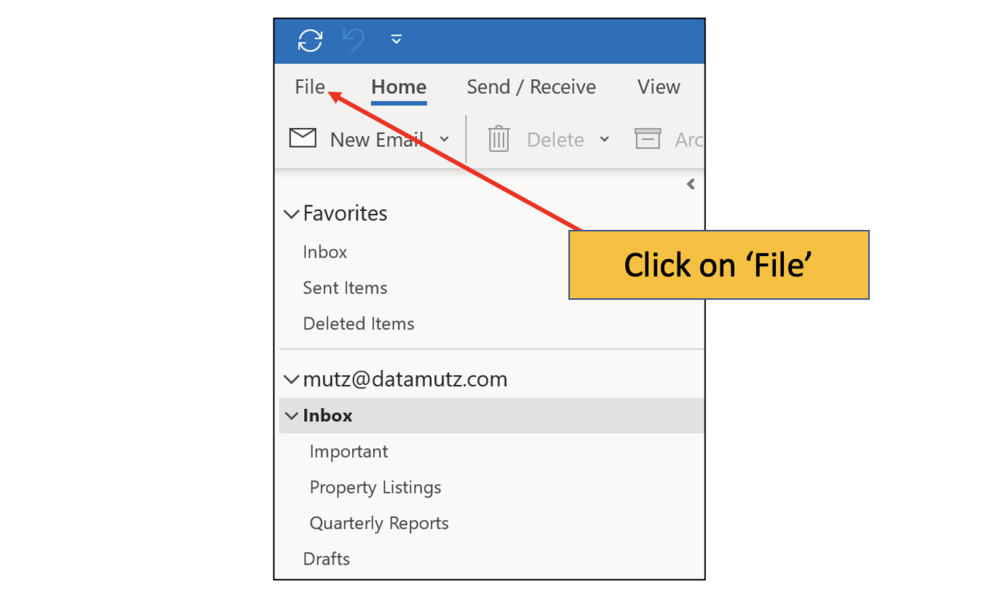
- Seleziona Impostazioni account dal menu a discesa.
- Scegli l’account problematico e fai clic su di esso.
- Ora fai clic sul pulsante Rimuovi.

- Aggiungi di nuovo lo stesso account.
- Verificare se il codice di errore persiste.
Metodo 2: elimina il profilo di Outlook
Se il metodo precedente non funziona, è possibile che il problema sia correlato al profilo di Outlook in quanto possono essere danneggiati e causare la comparsa del codice di errore. Per eliminare l’errore dovrai rimuovere il profilo danneggiato e i file OST associati e quindi creare un nuovo profilo. Ci sono le istruzioni richieste:
- Aprire il Pannello di controllo dal menu Start.
- Vai alla sezione Posta e seleziona Mostra profilo.
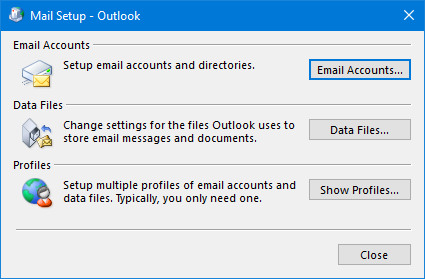
- Scegli il profilo di Outlook danneggiato dall’elenco e fai clic sul pulsante Rimuovi.
- Ora fai clic sul pulsante Aggiungi e crea un nuovo profilo.
- Una volta creato il profilo, fare clic su OK per salvare le modifiche.

- Chiudere il Pannello di controllo e avviare Outlook.
- Verificare se il codice di errore è stato risolto.
Metodo 3: eseguire lo strumento di riparazione Posta in arrivo di Outlook
Se visualizzi il codice di errore dopo aver creato un nuovo profilo, alcuni file OST danneggiati potrebbero essere rimasti. Fortunatamente, Microsoft Outlook ha uno strumento di riparazione Posta in arrivo che può aiutarti a sbarazzarti di questi file danneggiati e risolvere il problema. Segui le istruzioni su come farlo:
- Avvia Windows Explorer sul tuo PC.
- Passare alla directory seguente.
- C:\Programmi (x86)\Microsoft Office\root\Office19
- Fare doppio clic sul file eseguibile dello strumento di riparazione Posta in arrivo di Outlook.
- Fare clic sul pulsante Browser e individuare i file .ost danneggiati.
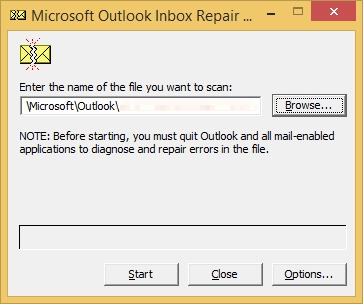
- Dopo aver scelto i file, fare clic su Start.
- Ora fai clic sul pulsante Ripara per correggere l’errore e i file problematici.
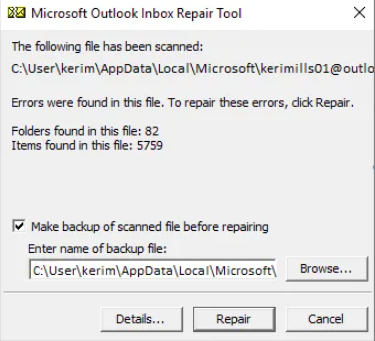
Metodo 4: ripara Microsoft Outlook
Se i file interni di Outlook sono danneggiati o mancanti, puoi anche affrontare questo codice di errore e il modo migliore per risolverli è utilizzare la riparazione di Microsoft Outlook. Questi sono i passaggi necessari per eseguire il processo di riparazione:
- Aprire l’applicazione Impostazioni premendo contemporaneamente il tasto Win + I.
- Fare clic su App e passare alla sezione App e funzionalità.
- Cerca Microsoft Outlook nell’elenco delle applicazioni.
- Fare clic su di esso e scegliere Modifica.
- Ora seleziona Riparazione in linea e segui la procedura.
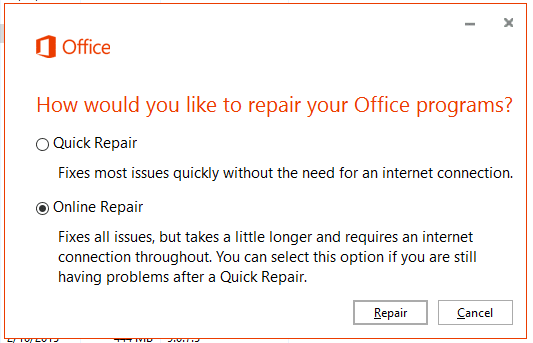
- Al termine, riavviare il PC e verificare se il problema persiste.
Metodo 5: rimuovere i file OST con l’editor del registro
Se nessuno dei metodi ha funzionato, l’ultima opzione rimasta con te è rimuovere il file OST utilizzando l’editor del registro. Questo metodo è piuttosto complicato, quindi ti consigliamo di seguire attentamente i passaggi.
Nota: eseguire sempre un backup dell’intero registro prima di apportare modifiche poiché una modifica impropria può portare all’instabilità del sistema e potrebbe persino danneggiare il sistema.
- Avvia la finestra di dialogo RUN premendo contemporaneamente il tasto Win + R.
- Digitare regedit e premere OK.
- Passare ora alla seguente chiave.
- HKEY_CURRENT_USER\Software\Microsoft\Office\16.0\Outlook\Profili
- Espandi tutte le chiavi in questa sezione e trova Ghost Account.
- Dopo averlo trovato, eliminare la chiave.

- Apri Outlook e crea un nuovo profilo.
- Verificare se il codice di errore persiste.
Conclusione
Non essere in grado di utilizzare Microsoft Outlook a causa di questo file di dati è associato a un errore del file OST dell’account di posta può essere molto fastidioso e scomodo. Se stai affrontando questo problema, segui i metodi e i passaggi adeguati menzionati nell’articolo precedente per risolvere il problema senza problemi.